

| 在Word中制作表格时都希望在表格的第一列增加一个序号,其作用可以标识行或统计行数。例如从1开始,一直到80、100甚至更多。那么怎么添加呢?采用手工进行编辑还是其他的?手工编辑显然是一件不可能的事,不仅费时费力而且极容易出错,特别是在增加一行或删除一行时,非常麻烦,容易漏号、重号,如何有一个快捷给表格增加序号的方法就好了,下面以给通讯录的第一列添加序号为例详细介绍下word中表格增加递增序号的方法。另外还整理了一些常见的添加序号问题,感兴趣的朋友可以了解下: 问:在word2007中如何在表格的一列里增加顺序递增的编号,当增加内容时序号自动更新? 答:选中要编号的列,点击开始-段落-编号(可选样式),然后增加减少都会自动排号了 问:word里面有表格,如何在表格前面在增加一列用于写序号? 答: 具体步骤 1、先看一下要添加序号的表格。 2、编辑编号样式。调出菜单【格式—项目符号和编号】,在选项卡中选择编号,随便点击一种样式,点击“自定义”按钮,按下图填信息,填好后点击确定。 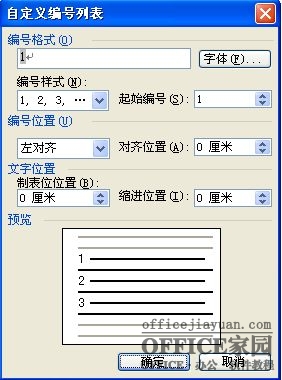 3、选择编号样式。选中下图选择的样式,点击确定。 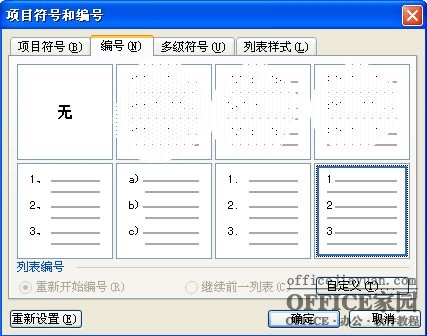 4、自动序号已经加好。如下图。  5、下面我们需要把序号左对齐显示,选中序号列。如下图: 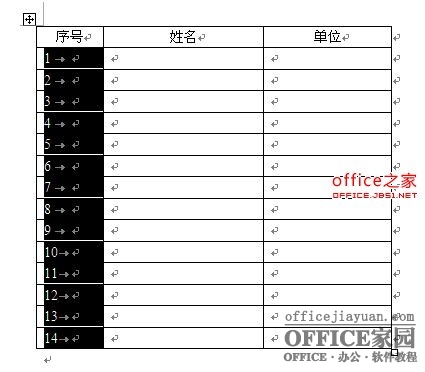 6、编辑段落样式。选择菜单【格式—段落】,点击“制表位”按钮(红线框)。 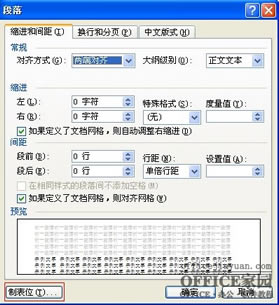 7、在弹出的窗口中,先点击“全部清除”,然后在默认制表位中输入“0”,如下图所示。点击确定。  8、实现左对齐,如下图。  9、如果想序号居中对齐,只要选择序号,点击工具栏中的居中即可。  注意事项 第7步一定要填正确,否则最后不能实现居中对齐。如果要实现不从1开始编号,请修改第2步图中的“起始编号”。 word提供了供人们协同工作的简便方法,提高了人们的工作质量。 |
温馨提示:喜欢本站的话,请收藏一下本站!